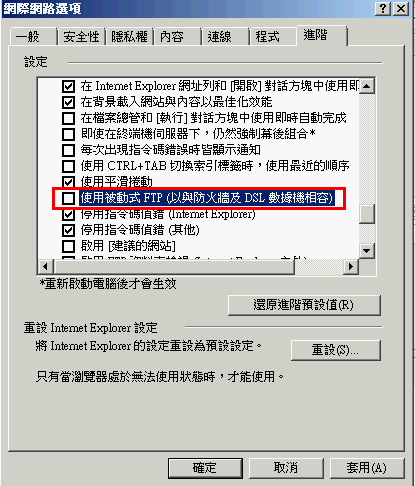Windows內建的檔案總管上傳方法
Windows內建的檔案總管
(上傳前,請檢查您的資料檔案是使用小寫的英文或數字組合名稱)
《 操作說明》
Step1
管理者操作介面:http://hosting.url.com.tw/vhadmin/ 輸入管理者Email地址及密碼。
也能利用「忘記密碼」功能,系統會馬上寄送密碼至您的管理者信箱中。
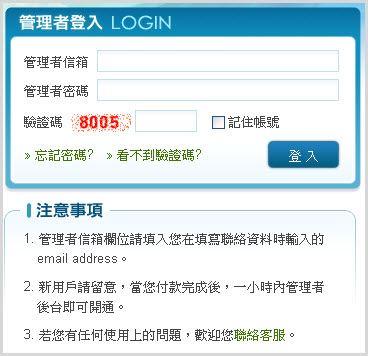
Step2
找到【FTP設定】功能進入。
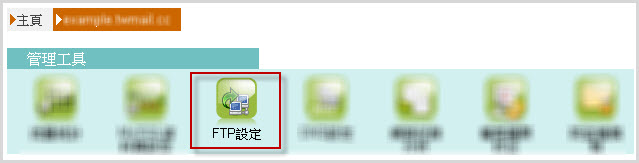
Step3
點擊【檔案總管FTP設定】頁面,移到下方複製"連結資訊" 那一串內容
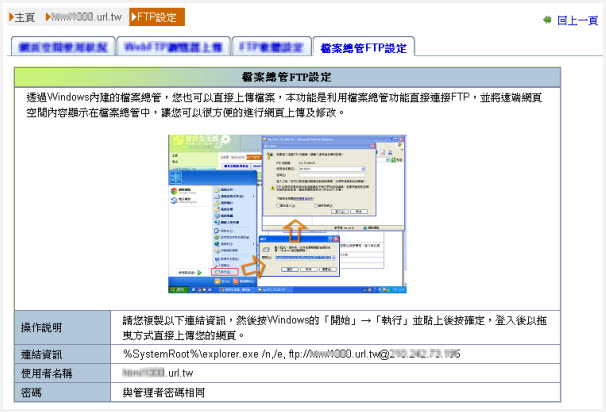
Step4
然後按個人電腦Windows的「開始」→「執行」
若找不到請按「Win」+「R」(參考微軟說明網頁)
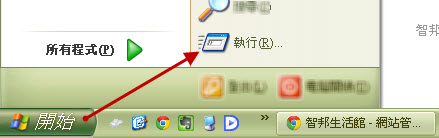
Step5
貼上後按確定
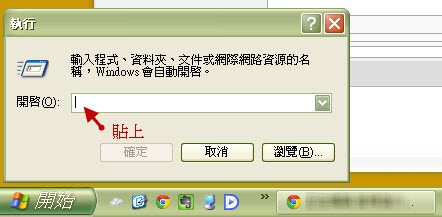
Step6
輸入FTP帳密登入後,把要上傳的檔案以拖曳方式拉過來就能直接上傳
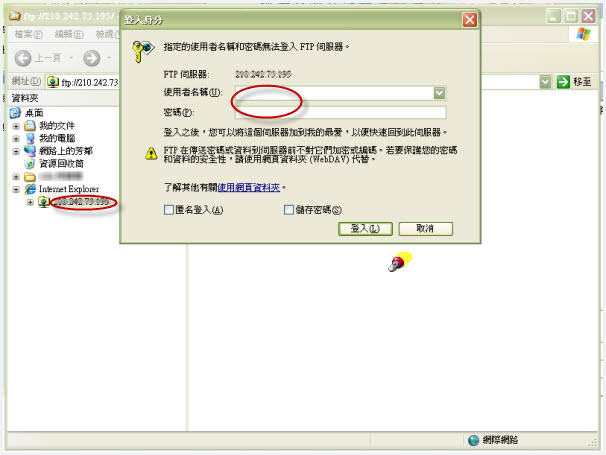
Step7
若遇FTP無法從檔案總管登入,總是直接以IE瀏覽器開啟時,打開IE瀏覽器-->工具-->
網際網路選項-->進階-->勾選啟用FTP資料夾檢視(Internet Explorer之外),
按套用再按確定即可。
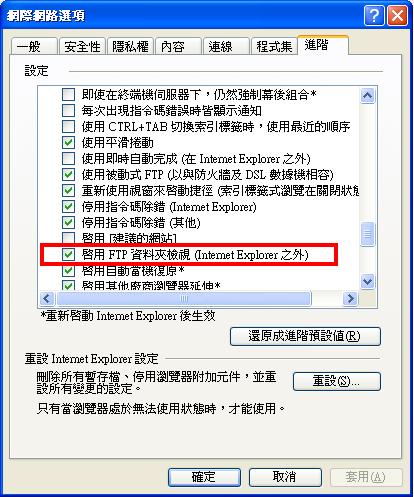
Step8
若出現:開啟 FTP 伺服器的資料夾時發生錯誤。請確定您有存取這個資料夾的權限。
請打開IE瀏覽器-->工具-->:網際網路選項-->進階-->
取消勾選"使用被動式 FTP (為了防火牆及 DSL 數據機的相容性)",
按套用再按確定即可,再重新開啟瀏覽器,再連線試看看。